Apariencia agresiva y con un alto rendimiento. Así es como podríamos comenzar con el análisis de este switch. Parece que los diseños con forma de ángulo están de moda, y los últimos routers y switches que han visto la luz en el mercado de la electrónica de consumo marcarán el camino al menos durante los próximos años. En este análisis, tendremos como protagonista al switch de alto rendimiento NETGEAR Nighthawk GS808E S8000.
Se trata de un dispositivo que está dirigido a usuarios que requieran de un alto rendimiento, y que las prestaciones se mantengan constantes a pesar del transcurso de las horas de uso. Está compuesto por un total de 8 puertos Gigabit Ethernet y destaca sobre todo por su apariencia, tal y como se puede observar en la siguiente imagen:

Además de todo lo dicho hasta el momento, se trata de un dispositivo gestionable gracias a un menú de configuración web que además es responsive. El motivo no es otro que facilitar al usuario la configuración del mismo a través de terminales móviles y tabletas. Su carcasa es totalmente metálica, algo que no solo lo hará resistente a los golpes, sino que permitirá que la capacidad de disipación del calor sea aún mucho mayor.
¿Un equipo caro? Obviamente es aún demasiado pronto para recomendar su compra, sobre todo si tenemos en cuenta que aún no lo hemos sometido a nuestro banco de pruebas. Lo que sí es cierto es que de entrada creemos que se trata de un producto que posee un buen precio, ya que se puede adquirir en la actualidad por poco más de 120 euros.
Sabemos que hemos ofrecido muchos detalles, pero queremos que estos caigan por su propio peso a medida que avance el análisis. Por este motivo, vamos a repasar en primer lugar las características técnicas más importante de este dispositivo.
Características técnicas del switch NETGEAR Nighthawk GS808E S8000
- Estándares soportados: IEEE 802.3, IEEE 802.3az, IEEE 802.3u, IEEE 802.3x
- Número de puertos de red: 8
- Tipo de puertos de red: Gigabit Ethernet
- PoE: No
- Tamaño: 19,5 x 14,9 x 4 (medidas en centímetros)
- Gestionable: Sí
- Link Aggregation: Si, 2 grupos de hasta 4 Gbps
- Número máximo de grupos Multicast: 128
- IGMP Snooping: V1, V2 y V3
Análisis Externo
Siguiendo con el flujo habitual de nuestro análisis, comenzamos con el análisis externo. El fabricante NETGEAR continúa apostando por mostrar al usuario el producto y no basarse en imágenes que aparecen en el embalaje. En el frontal se puede disfrutar de la denominación de este dispositivo y del propio switch. Para ser más exactos, de la parte superior.
Se puede apreciar en la parte inferior del frontal, justo al lado del logo del fabricante un dato de interés, y que permitirá mucho juego a los usuarios: 8 puertos Gigabit Ethernet.
En la parte trasera se encuentran algunas descripciones interesantes. Es decir, cuáles son los escenarios en los que este switch se desenvuelve y en los que aporta mejoras con respecto a lo que se pueden considerar switches neutros en lo que se refiere a configuración.
Si nos trasladamos hasta los laterales, encontraremos las especificaciones más destacables de este dispositivo. Ya hemos visto que el diseño de la caja es cuanto menos interesante y llamativo. Realizar la apertura de la caja deja al descubierto la carcasa tan agresiva del swich NETGEAR Nighthawk S8000.



Hay que decir que el contenido del embalaje es bastante sencillo. Es decir, no hay mucho que mostrar en comparación a otros dispositivos. Además del propio switch cuyo rendimiento comprobaremos a continuación, nos encontramos con el cable de alimentación del dispositivo y un conjunto de documentación, sobre todo, guías de instalación rápida en varios idiomas, entre ellos el castellano.

El cable de alimentación es suficientemente largo, y no debería ser un problema para encontrar una ubicación para este switch.



Respecto a la documentación, ya hemos indicado que además de la declaración de conformidad sobre el uso del producto y la garantía del fabricante, el usuario encontrará guías de instalación rápida en diferentes idiomas, entre ellos el castellano. Es cierto que el usuario es probable no tenga que hacer uso de este material, ya que se trata de un producto Plug&Play.
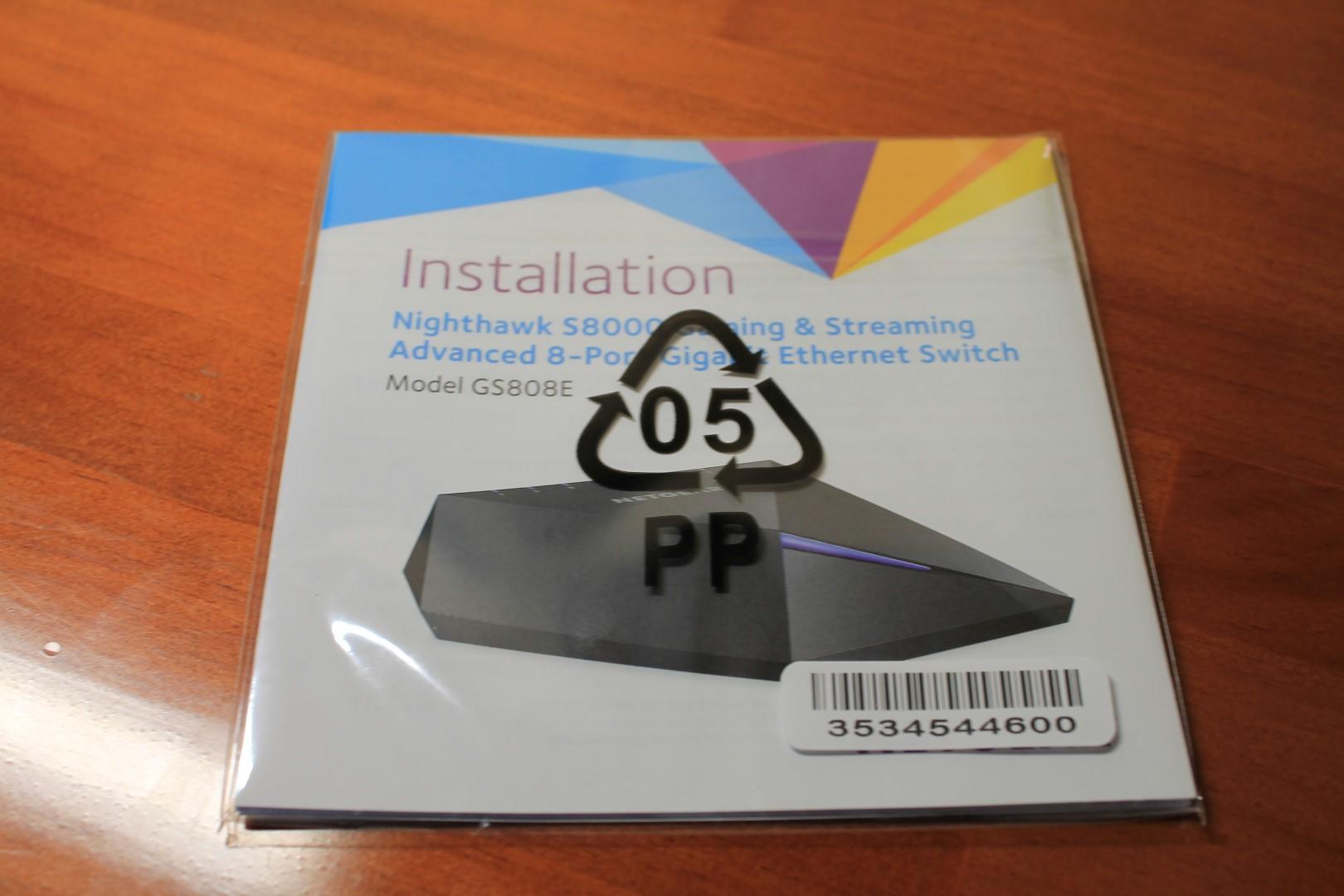
Una vez sacamos el dispositivo de su embalaje, observamos el diseño en forma de ángulo de su carcasa y su diseño agresivo, algo que suele ser bastante habitual de los dispositivos que están dedicados al gaming. Este no es una excepción.
La carcasa es metálica y actuará como un gran sistema de disipación pasiva del calor generado por la electrónica interior. Teniendo en cuenta que se trata de un switch de alto rendimiento, tal vez echamos en falta un ventilador que sirva para extraer el aire caliente del interior de la carcasa.

Se puede observar como la forma del dispositivo es en pendiente, siendo la parte trasera donde se encuentran los puertos la zona más amplia, y la parte delantera donde solo encontramos el indicador LED de estado más delgada.
Sin ir más lejos, es en la parte trasera donde encontramos todos los elementos. Los 8 puertos Gigabit Ethernet, la toma para el cable de alimentación de corriente y el botón de encendido y apagado de los indicadores LED, algo que como veremos, también se puede realizar a través del menú de configuración web.


En las dos siguientes imágenes se pueden ver tanto el botón como el conector que hemos mencionado con anterioridad, ubicados en cada uno de los extremos de los puertos de red.


Seguro que muchos de vosotros, al mencionar el indicador LED de estado lo han buscado y no lo han encontrado. El motivo no es otro que su integración en la hendidura que está ubicada en la parte central, siendo este su origen, para extenderse a ambos laterales.

Es cierto que el exterior de este dispositivo es cuanto menos llamativo, pero no nos podemos olvidar que tenemos un banco de pruebas pendiente y que se trata de un dispositivo gestionable, con un menú de configuración web responsive. Así que, además del exterior, habrá que prestar atención a estos detalles.

Todos aquellos usuarios que quieran ubicar el equipo en una mesa de cristal o madera no tienen de qué preocuparse. Y es que el fabricante ha equipado al switch con unos adhesivos de goma que, además de permitir que el equipo no deslice, evitará que en la superficie en la que se presente genere desperfectos.

Un diseño muy agresivo, propio de un equipo gaming, pero que a la vez gusta, sobre todo porque posee un tamaño reducido. Al final, hay que tener en cuenta que aunque se trata de un equipo de rendimiento avanzado, es Plug&Play.
Banco de pruebas
Partiendo de que se trata de un producto que está orientado a usuarios con unos requerimientos altos de rendimiento y estabilidad, tenemos que comprobar cuál es en realidad su comportamiento. Por este motivo, tenemos que recurrir a nuestro banco de pruebas. En lo que se refiere a software, disponemos de dos equipos con tarjetas Gigabit Ethernet. Uno de los cuales posee Windows 10, mientras que el otro utiliza macOS. En ambos dispositivos se ejecutará el software jPerf, siendo el equipo con el sistema operativo de los de Redmond el que posea el rol de servidor, mientras que el otro será el cliente. Lo que se busca es no solo comprobar cuál es la velocidad máxima que permite alcanzar el switch NETGEAR Nighthawk GS808E S8000, sino se posee la capacidad suficiente como para sostener esta velocidad a lo largo del tiempo. Para ello, simularemos con la ayuda del programa que hemos mencionado anteriormente la existencia de programas (hilos) ficticios que se encuentran en ejecución y que están generando tráfico.
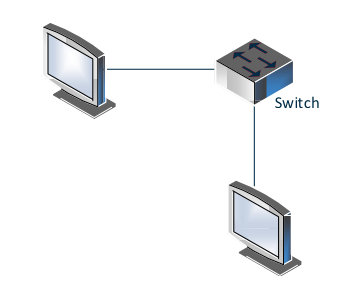
Aunque se trata de un switch gestionable, no posee un DHCP, siendo necesario otro equipo que actúe como servidor de direcciones IP. A pesar de todo, las pruebas las realizaremos recurriendo a direcciones IP estáticas que se asignarán tanto al servidor como al cliente.
En un principio, se partirá de 100 hilos, una cifra que no debería ser un problema, terminando finalmente en 1.000 hilos concurrentes. Cada uno de los escalones de la prueba implicará que el equipo esté entre 10-15 minutos enviando información entre los extremos. De esta forma, comprobaremos si a medida que pasa el tiempo se produce un deterioro del rendimiento del dispositivo.
Pruebas de rendimiento
En la siguiente tabla, podéis observar cuáles han sido las velocidades obtenidas y de forma sostenida, tal y como hemos indicado anteriormente:
| Velocidad | |
| 100 hilos | 110,9 MB/s |
| 250 hilos | 113,7 MB/s |
| 400 hilos | 112,3 MB/s |
| 500 hilos | 115,2 MB/s |
| 750 hilos | 114,1 MB/s |
| 1000 hilos | 114,2 MB/s |
Interfaz de gestión web responsive
Después de comprobar cuál es el rendimiento de este dispositivo, es el turno para realizar un repaso a su interfaz web de configuración. Para acceder a la misma es necesario introducir en el navegador web la IP que nuestro router ha asignado vía DHCP. Para buscar la dirección solo es necesario ir a la configuración del router y observar el listado de direcciones asignadas. Teniendo en cuenta que más de una vez necesitaremos acceder, conviene fijar nosotros una dirección de forma manual para tener siempre localizado el switch dentro de nuestra LAN.
Una vez encontrado nuestro dispositivo, el menú de configuración web solicitará la introducción de la clave por defecto, ubicada en la parte inferior. No se trata de una clave trivial (no es admin o 1234) y se genera para cada dispositivo. Esto quiere decir que si se quiere se puede dejar, aunque es cierto que es bastante complicada de recordar y seguro que más de uno querrá cambiarla.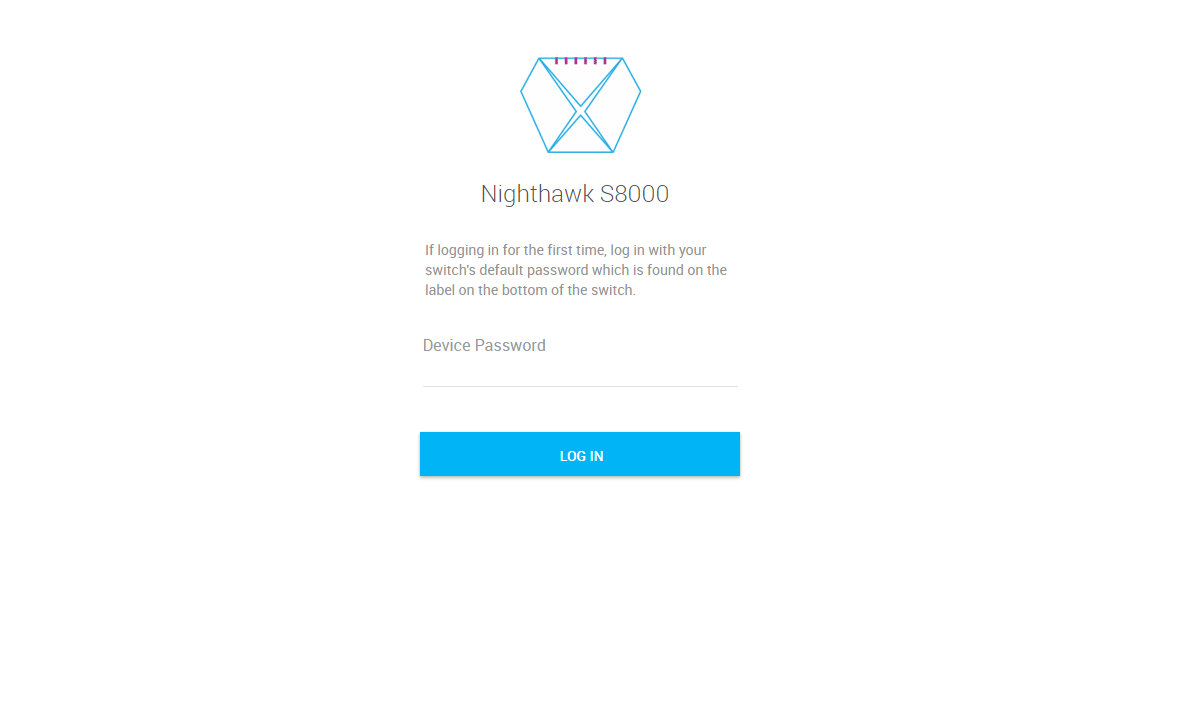
El usuario se topa con una pantalla principal sencilla y clara. Ofrece un menú superior en el que se pueden encontrar las siguientes opciones:
- Home
- Priorization
- Diagnostics
- Advanced Settings
En lo que se refiere al cuerpo del menú web, en la pantalla Home el usuario encuentra información relacionada con el propio dispositivo y de los puertos. De un vistazo puede comprobar cuál es la versión de firmware, la MAC, los puertos que están activos y acceder de forma sencilla a la configuración de cada uno de estos.
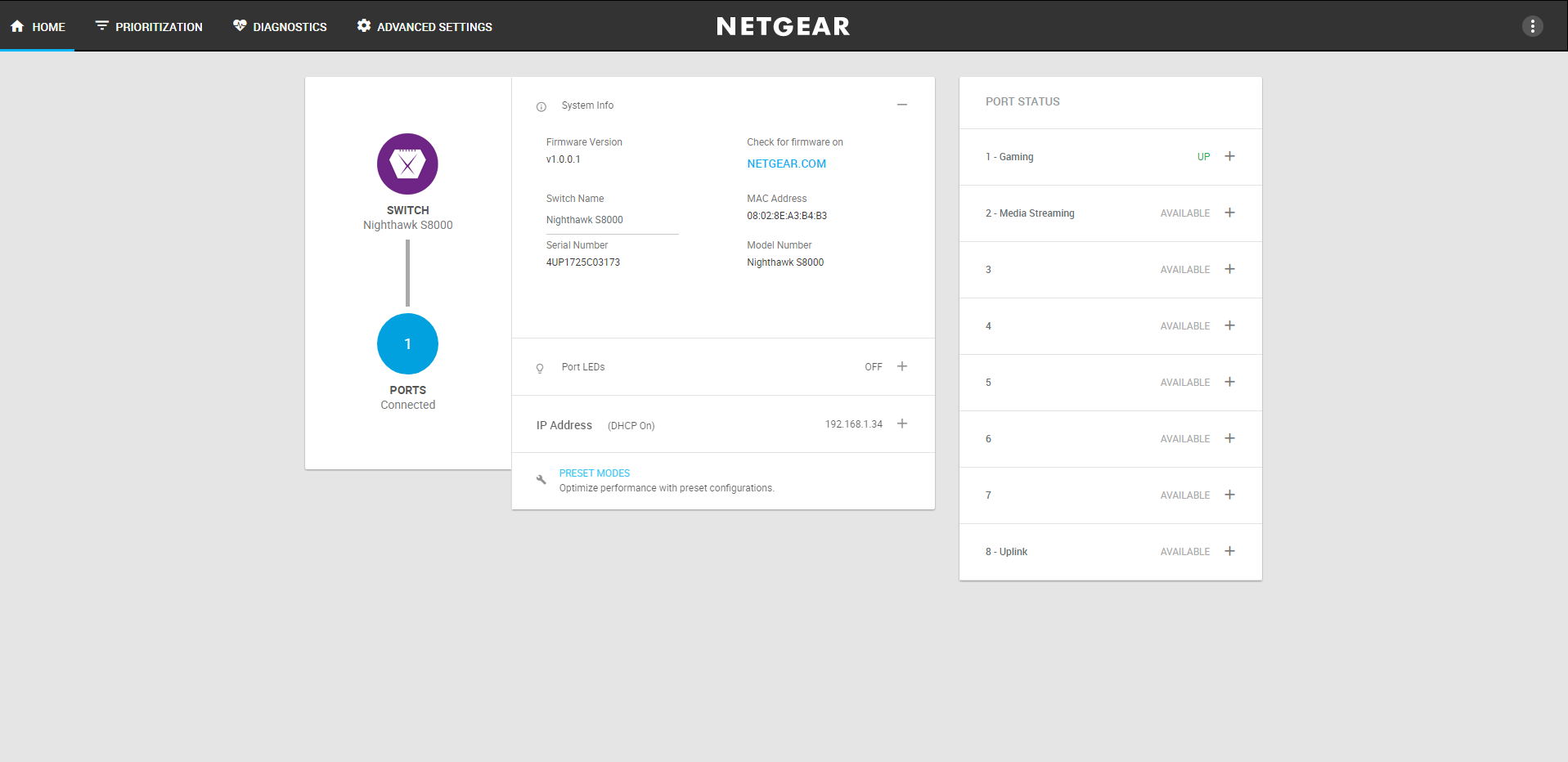
La pantalla principal también ofrece muchas posibilidades. Desde NETGEAR han querido que el usuario sea capaz de llevar a cabo el mayor número de tareas posibles, sin la necesidad de tener que navegar a través de menús, algo que es muy valorable y necesario si lo que se quiere es tener un menú responsive para acceder a través de dispositivos móviles.
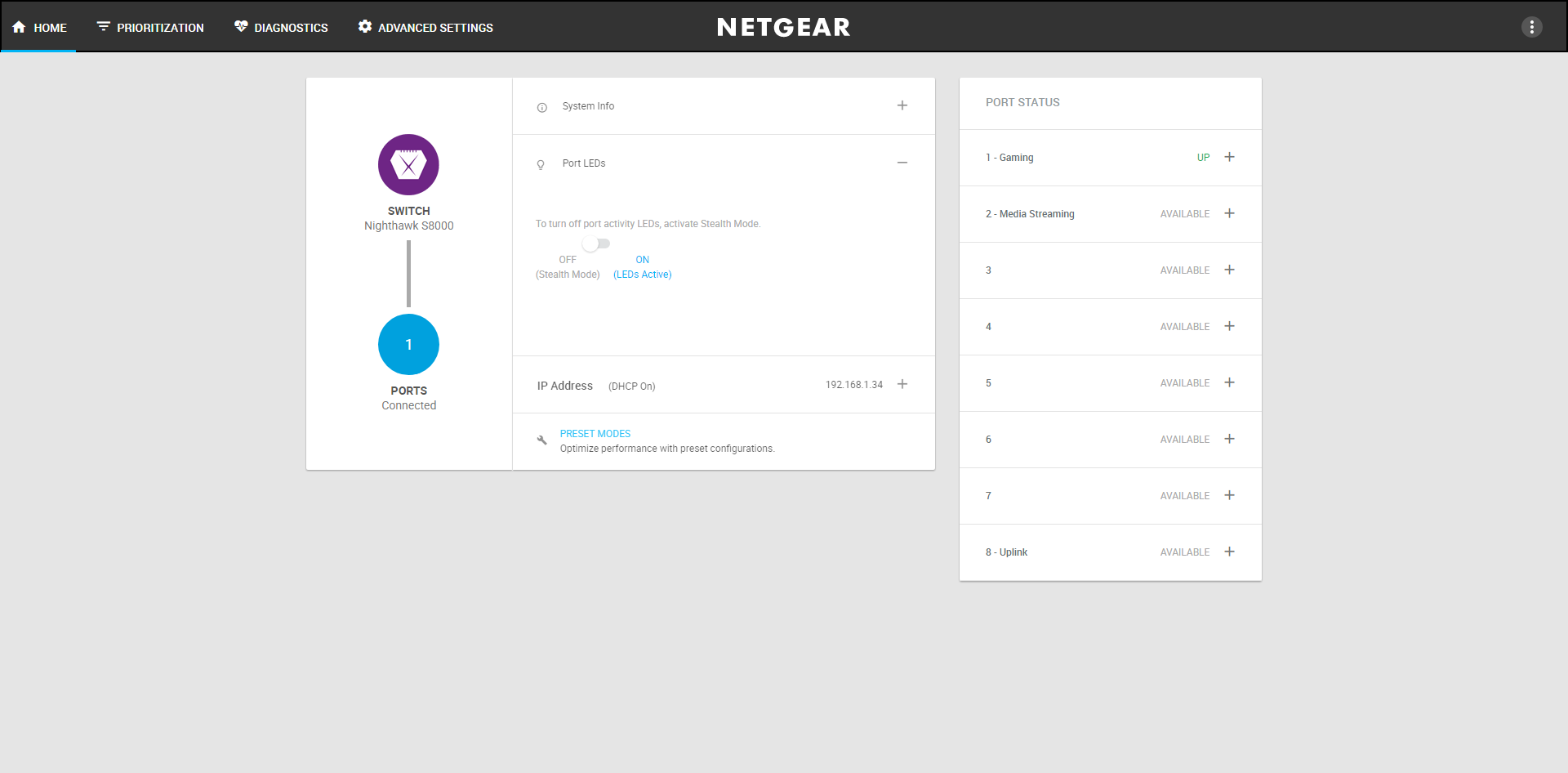
Otra opción que se puede elegir es la obtención de la dirección IP. Tal y como hemos indicado, el dispositivo posee una preconfiguración que permite que sea Plug&Play. Aunque ya hemos mencionado, si se quiere tener localizado se recomienda la utilización de una IP fija en vez de una asignada por DHCP.
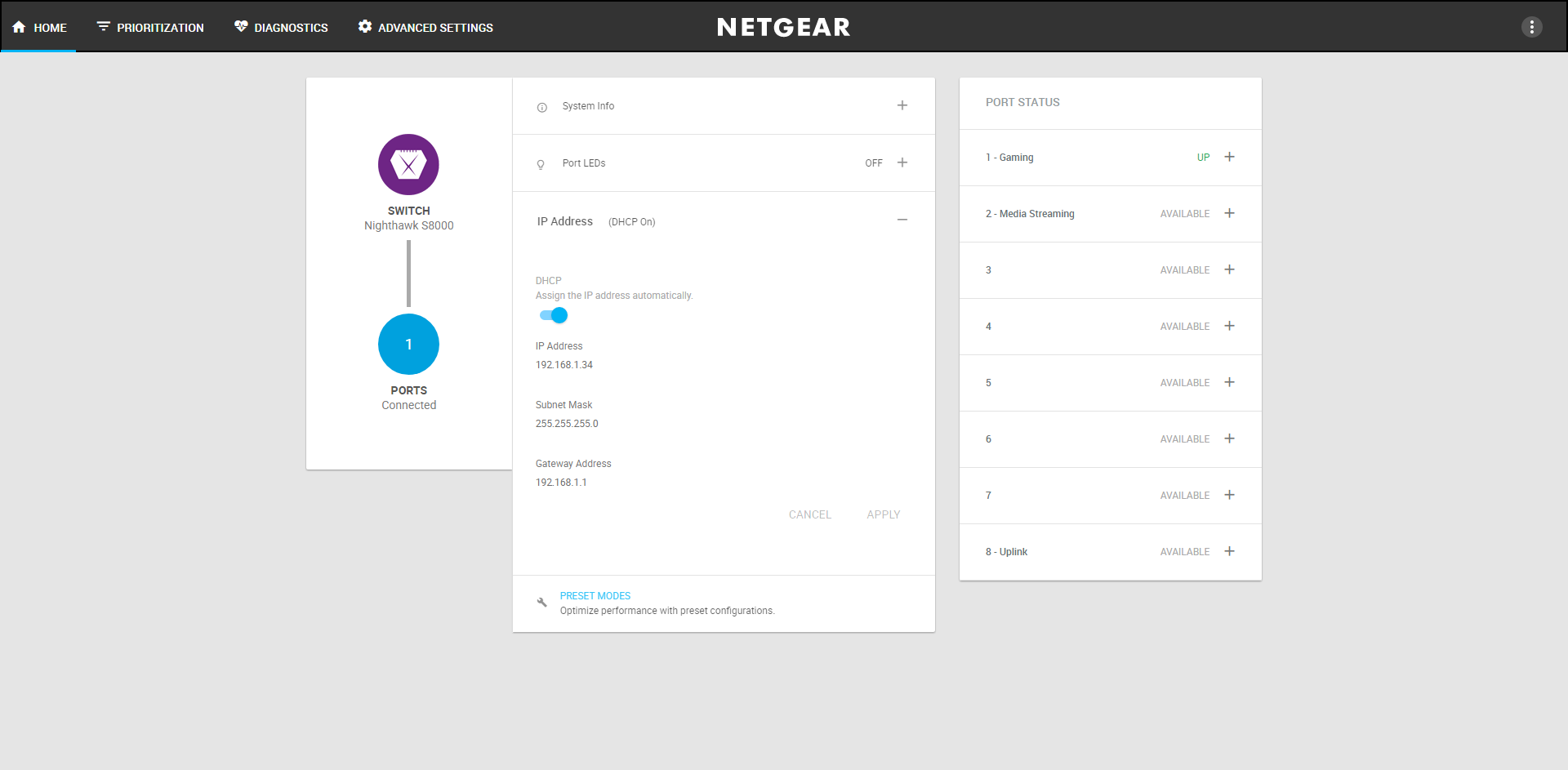
Ya hemos dicho que en el lado derecho de la pantalla Home tenemos el listado de todos los puertos, cuál es su estado y su configuración, con la posibilidad de modificar esta. Volvemos a insistir que se trata de una pantalla principal con muchas opciones y muy completa, permitiendo realizar muchas acciones sin la necesidad de navegar.
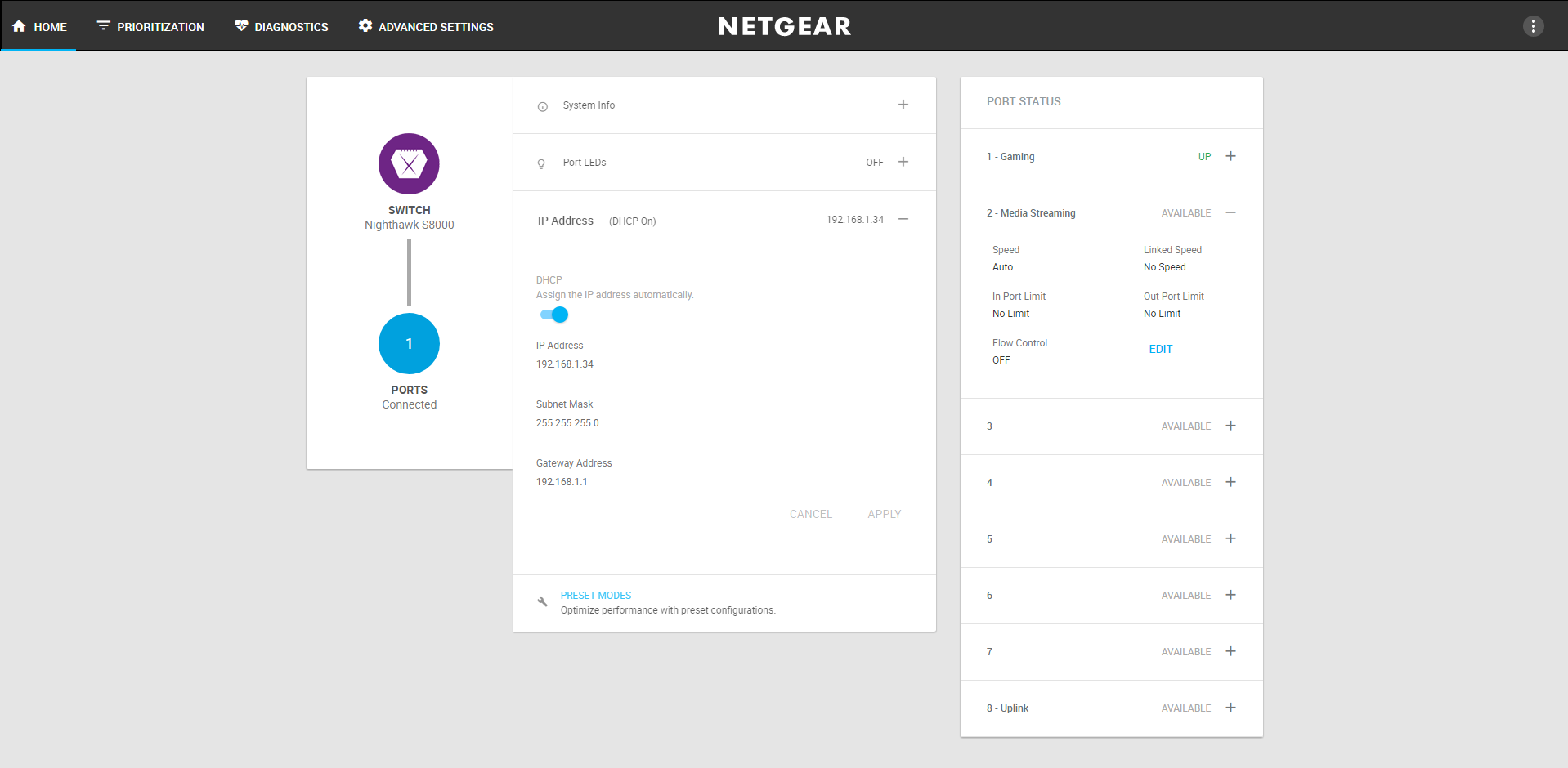
Accedemos al apartado Priorization. Nos podemos imaginar cuál es la finalidad de este apartado. El usuario podrá escoger entre dos tipos de priorización de tráfico. La primera de ellas permite crear colas en función del tipo de tráfico detectado en cada uno de los puertos.
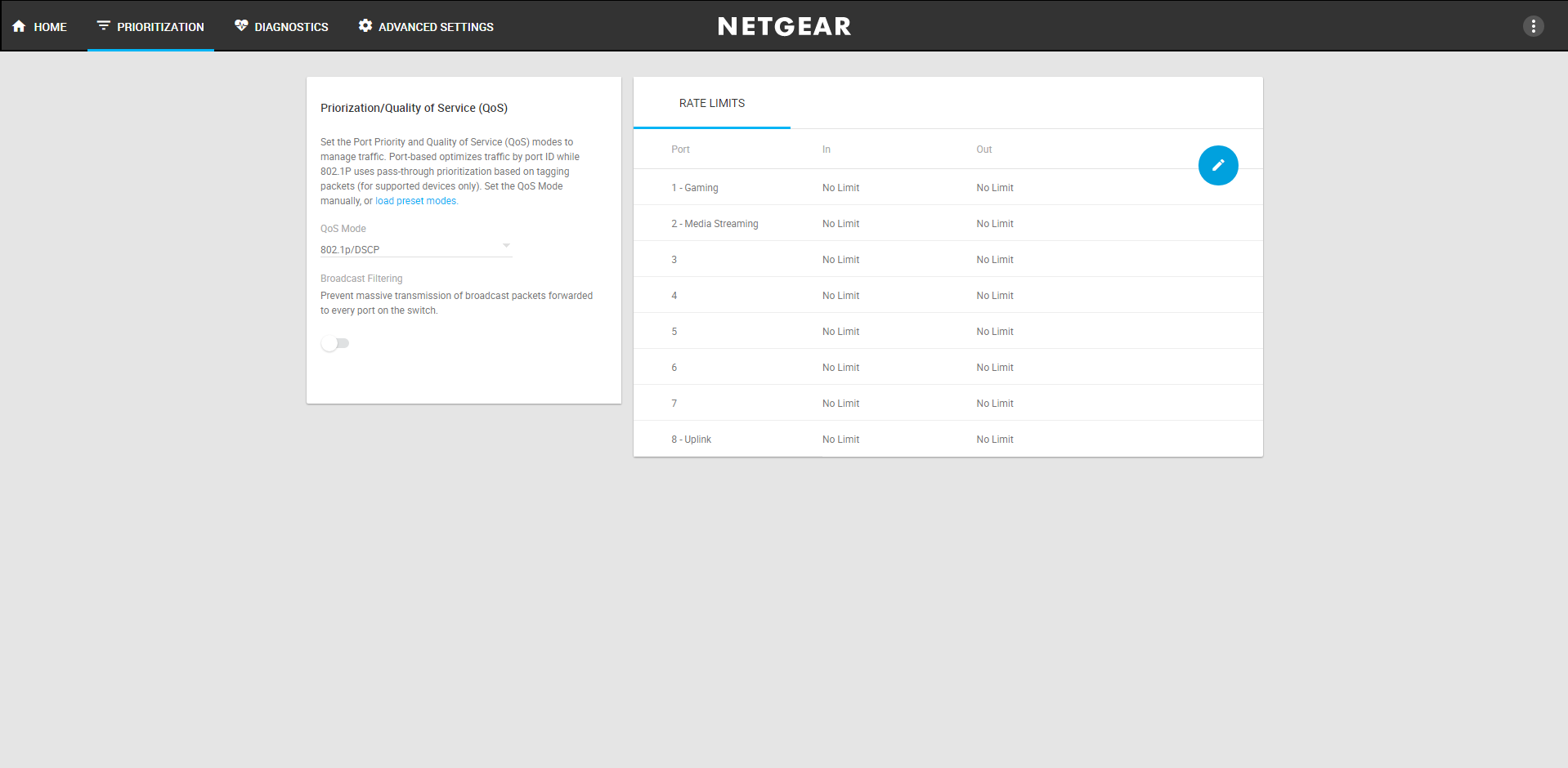
La segunda opción permite escoger que la priorización sea a nivel de puerto. Dos opciones que el usuario podrá escoger y que podrá configurar de forma sencilla. Esto se encuentra en la parte izquierda, mientras que en la derecha se muestra el resumen de cada uno de los puertos, con la posibilidad de editar la configuración de cada uno de ellos.
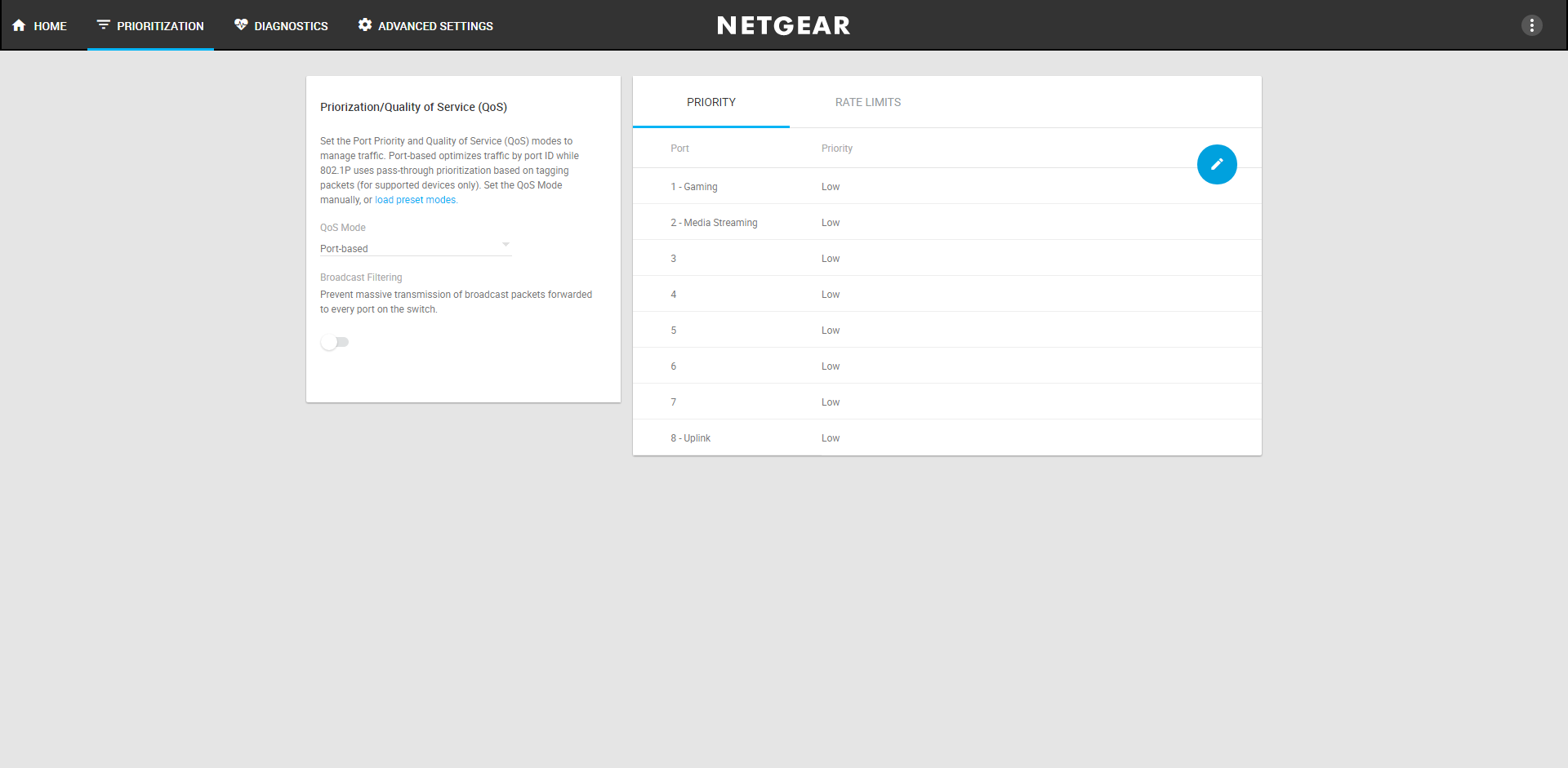
En el apartados Diagnostics, el usuario podrá comprobar si existe algún problema en el sistema. Para ser más exactos, permitirá saber si existe algún problema en algunos de los cables conectados al switch y así indicar una distancia aproximada de donde está el problema. Esto se aplica a cada uno de los puertos, o mejor dicho, a cada uno de los cables.
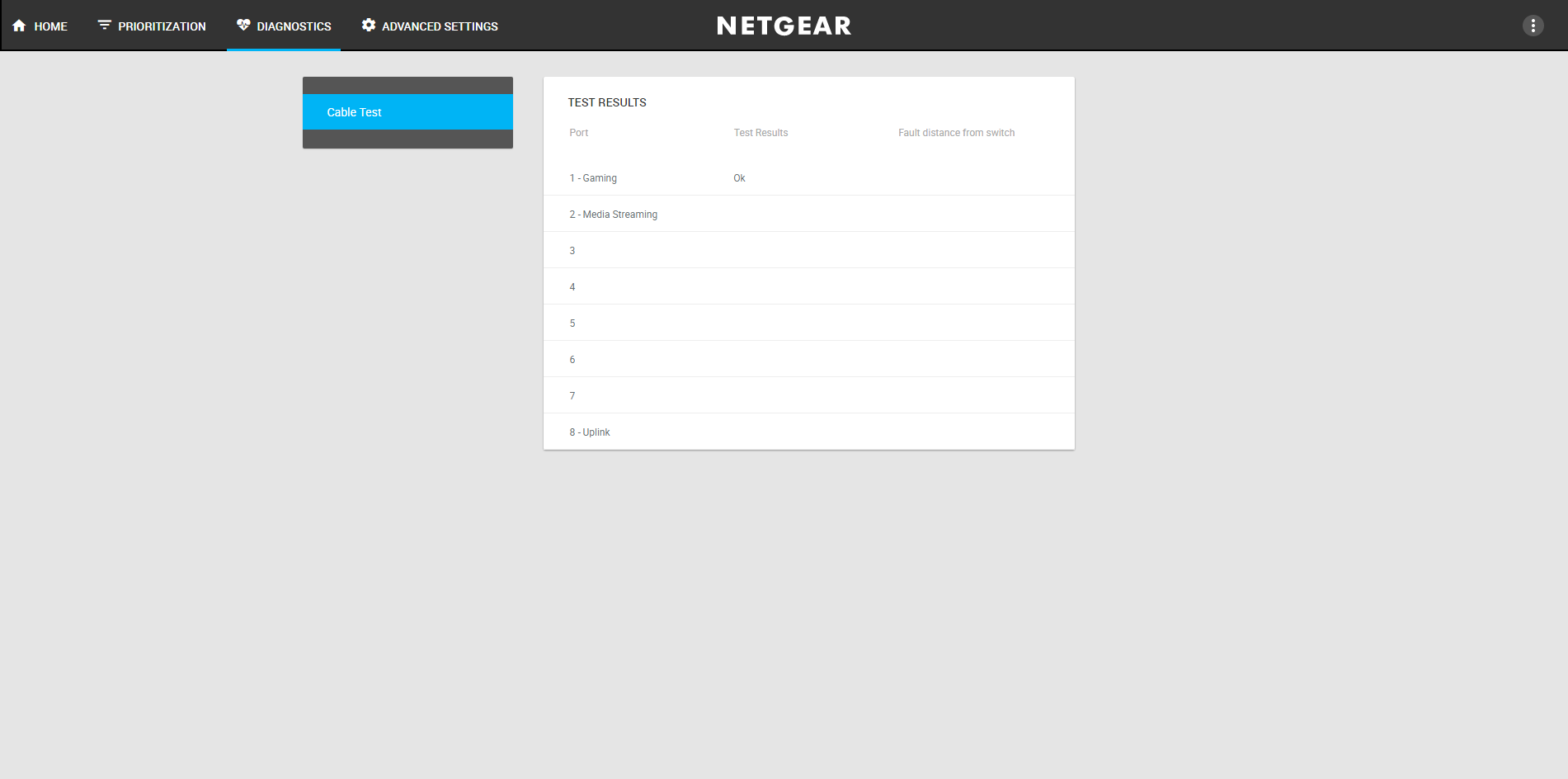
En el apartado Advanced Settings es donde el usuario podrá encontrar el grueso de las configuraciones, aunque hay que decir que muchas ya las hemos visto en la pantalla principal. Las opciones disponibles son:
- Present Modes
- Configuration File
- Multicast
- Link Aggregation
- Port LEDs
- Product Registration
- Firmware
- Factory Default
- Change Password
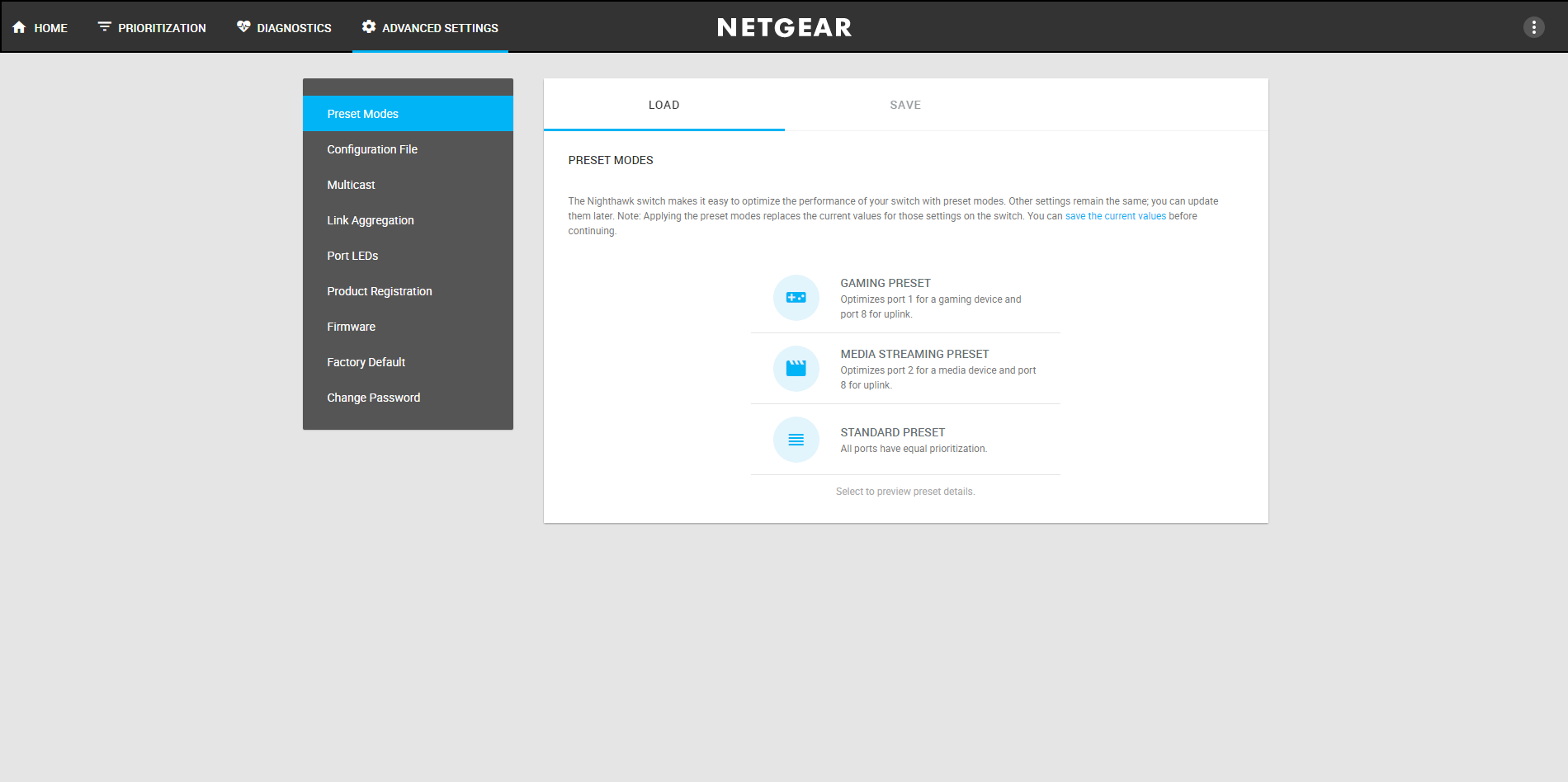
El usuario puede elegir entre tres modos de funcionamiento precargados en el sistema:
- GAMING
- MEDIA STREAMING
- STANDARD
El usuario seleccionará la que más se adapte a sus necesidades y con realizar el guardado de la misma será suficiente para que el sistema adapte el nuevo perfil de rendimiento. En el apartado Configuration File, el usuario podrá restablecer una configuración que se ha guardado anteriormente o bien guardar una que exista en el dispositivo.
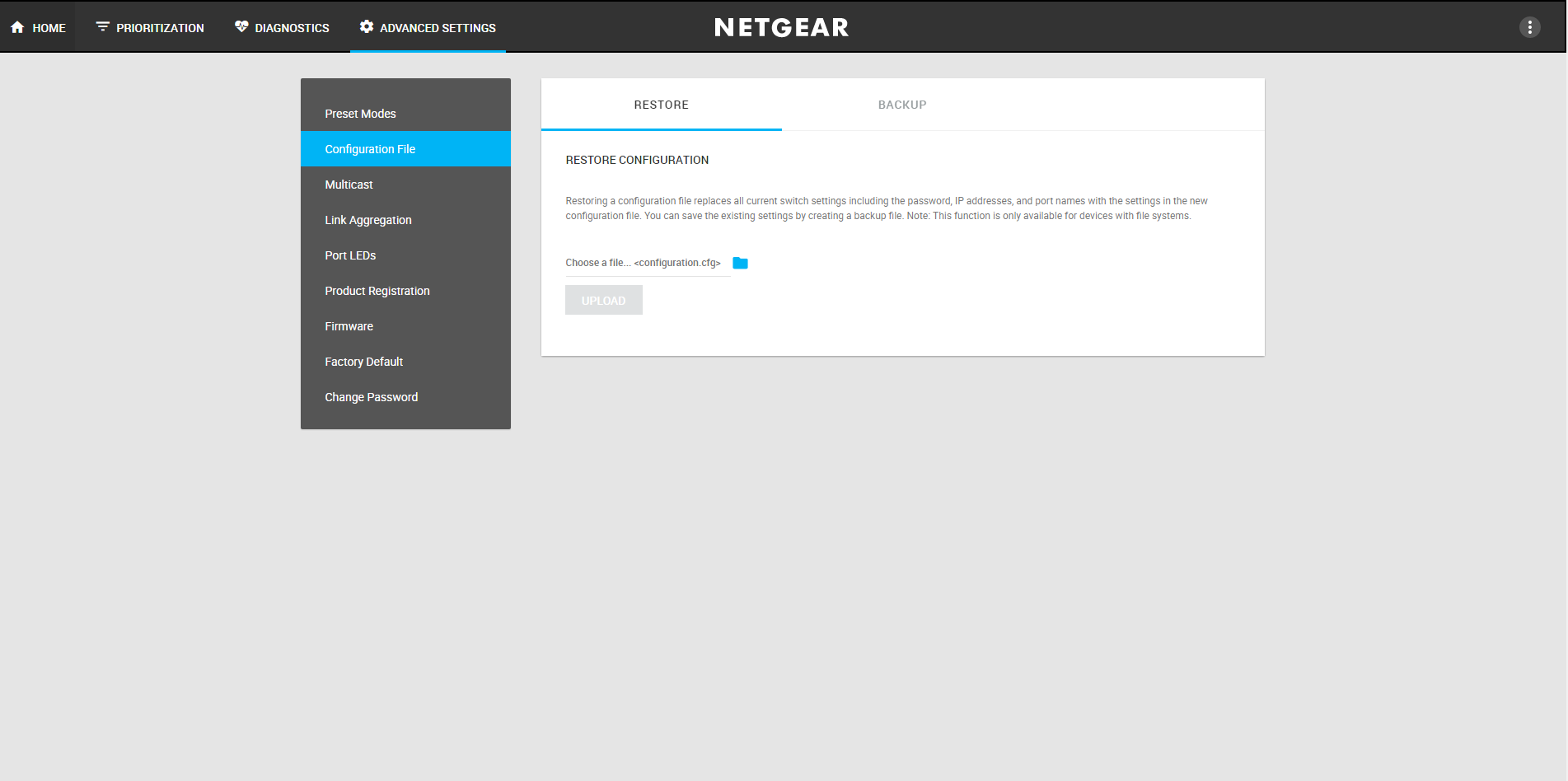
En el apartado Multicast, el usuario podrá activar las configuraciones relacionadas con la difusión de vídeo utilizando este tipo de tráfico. Útil sobre todo para aquellos usuarios que quieran conectar al switch decodificadores que pertenezcan a servicios IPTV.
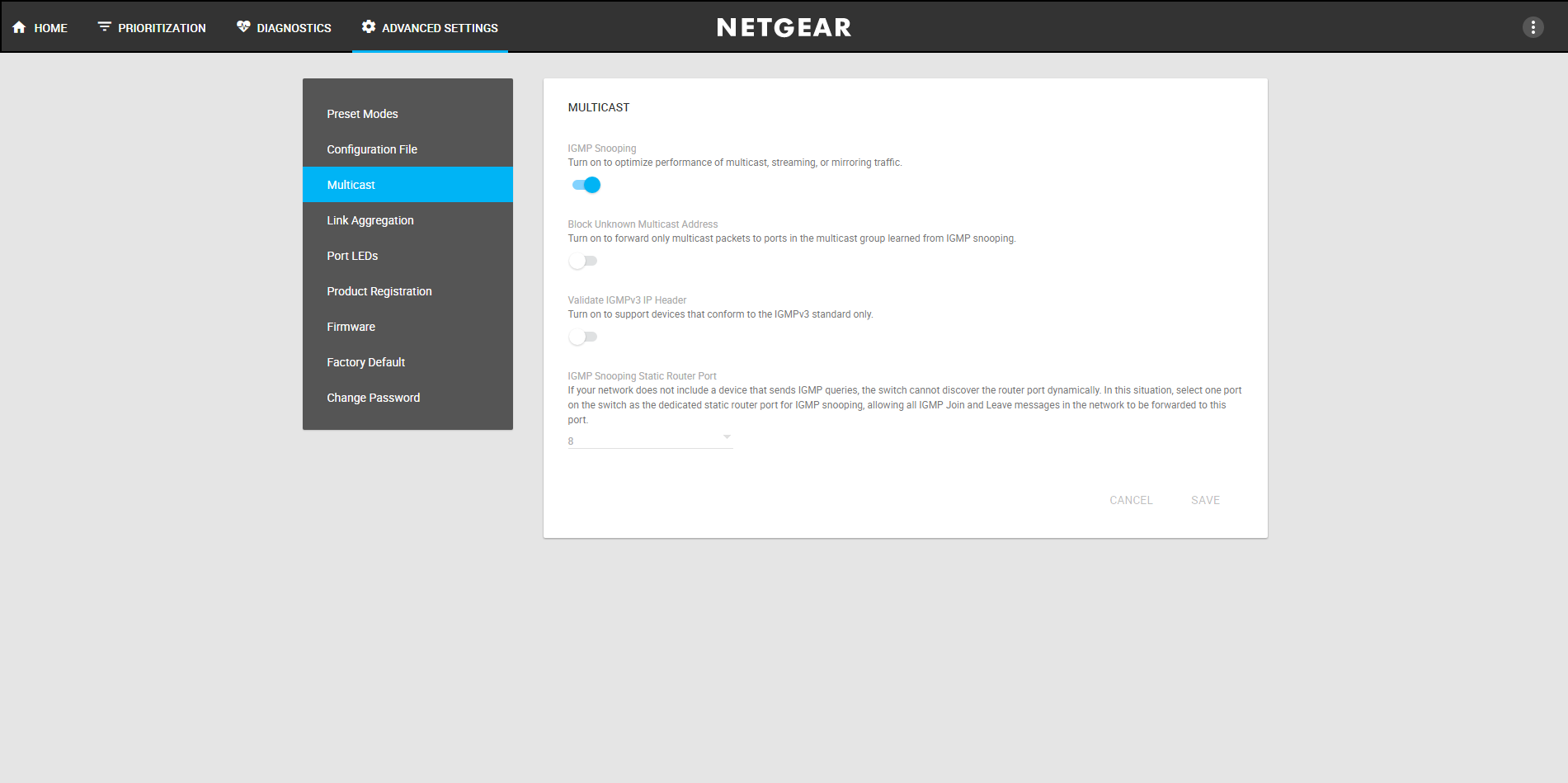
En el apartado Link Aggregation, el usuario posee dos grupos que pueden alcanzar hasta los 4 Gbps. Obviamente para hacer uso de ellos debemos tener un dispositivo que sea capaz de gestionar esta funcionalidad, como por ejemplo, un NAS. Como se puede observar, por defecto es una función que está desactivada.
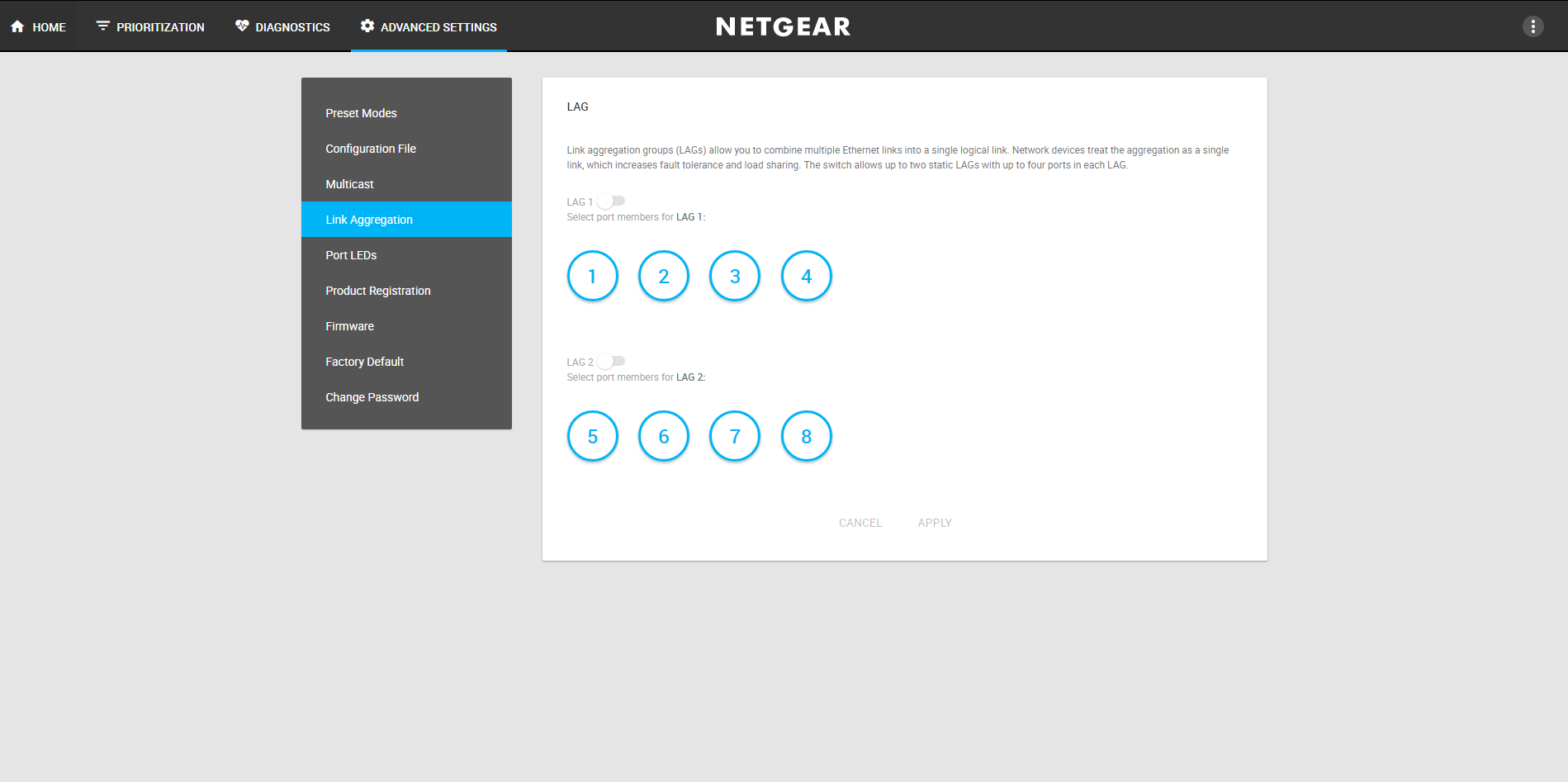
En el apartado Port LEDs, la funcionalidad es bastante clara: encender o apagar los indicadores de estado de cada uno de los puertos.
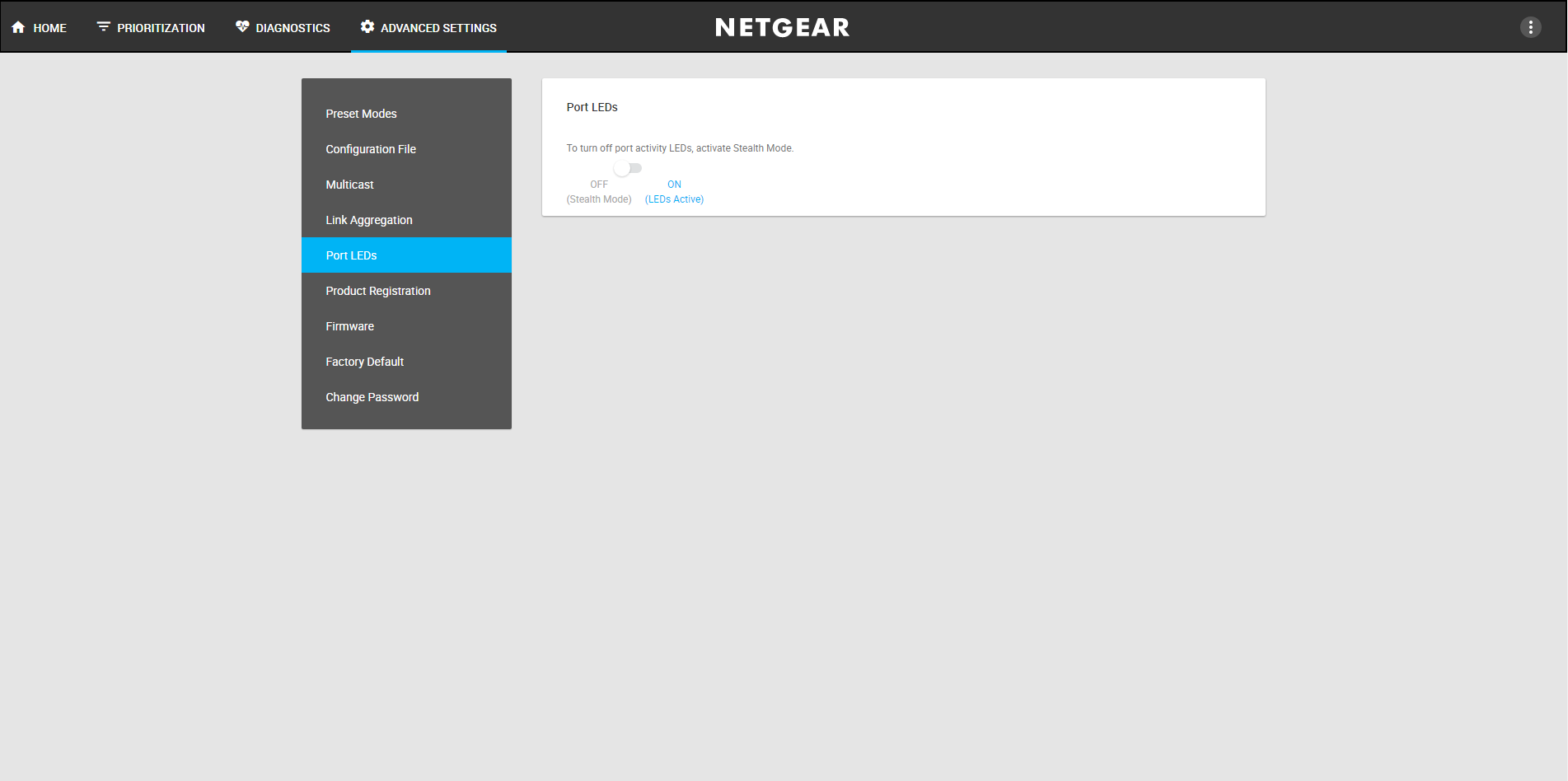
El usuario también dispondrá de la posibilidad de registrar su dispositivo en la página web del fabricante ayudándose del número de serie del mismo.
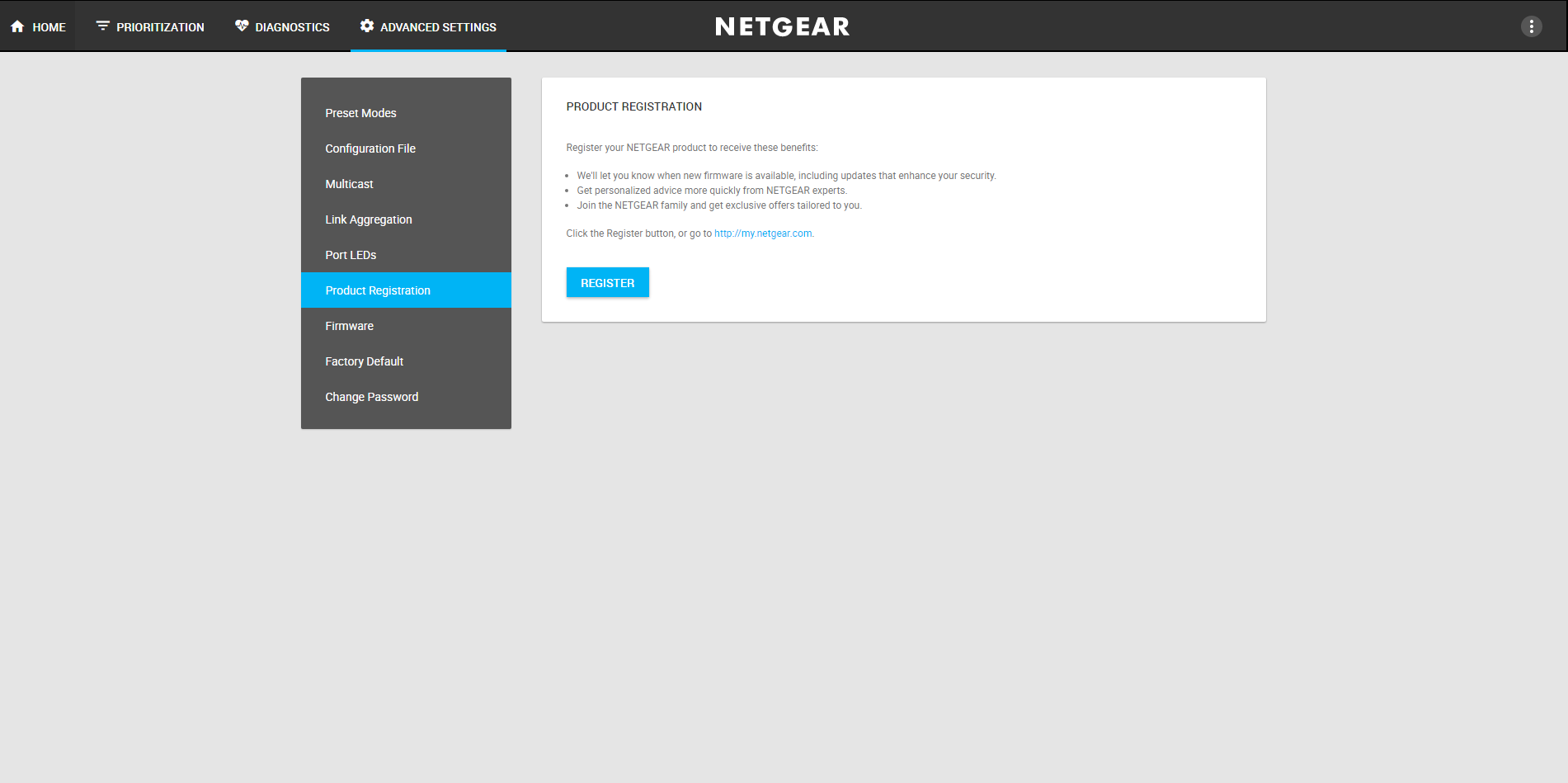
En el apartado Firmware, el usuario tendrá la posibilidad de actualizar la versión de software instalada en el dispositivo, o bien, comprobar cuál es la versión existente en la actualidad.
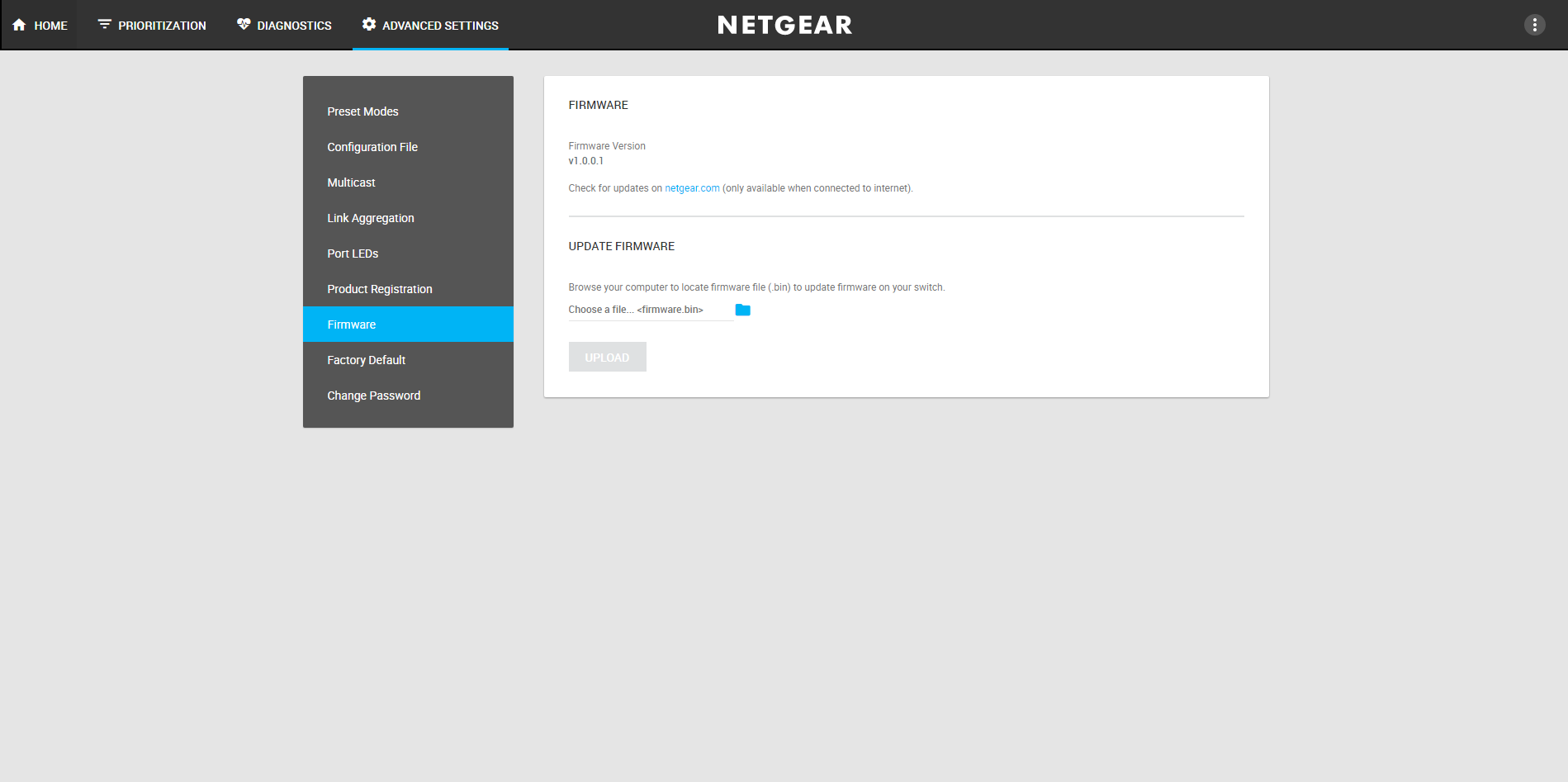
Aunque creemos que tal vez no sea necesario crear solo un apartado para esta función, en Factory Default el usuario podrá restablecer el dispositivo a valores de fábrica.
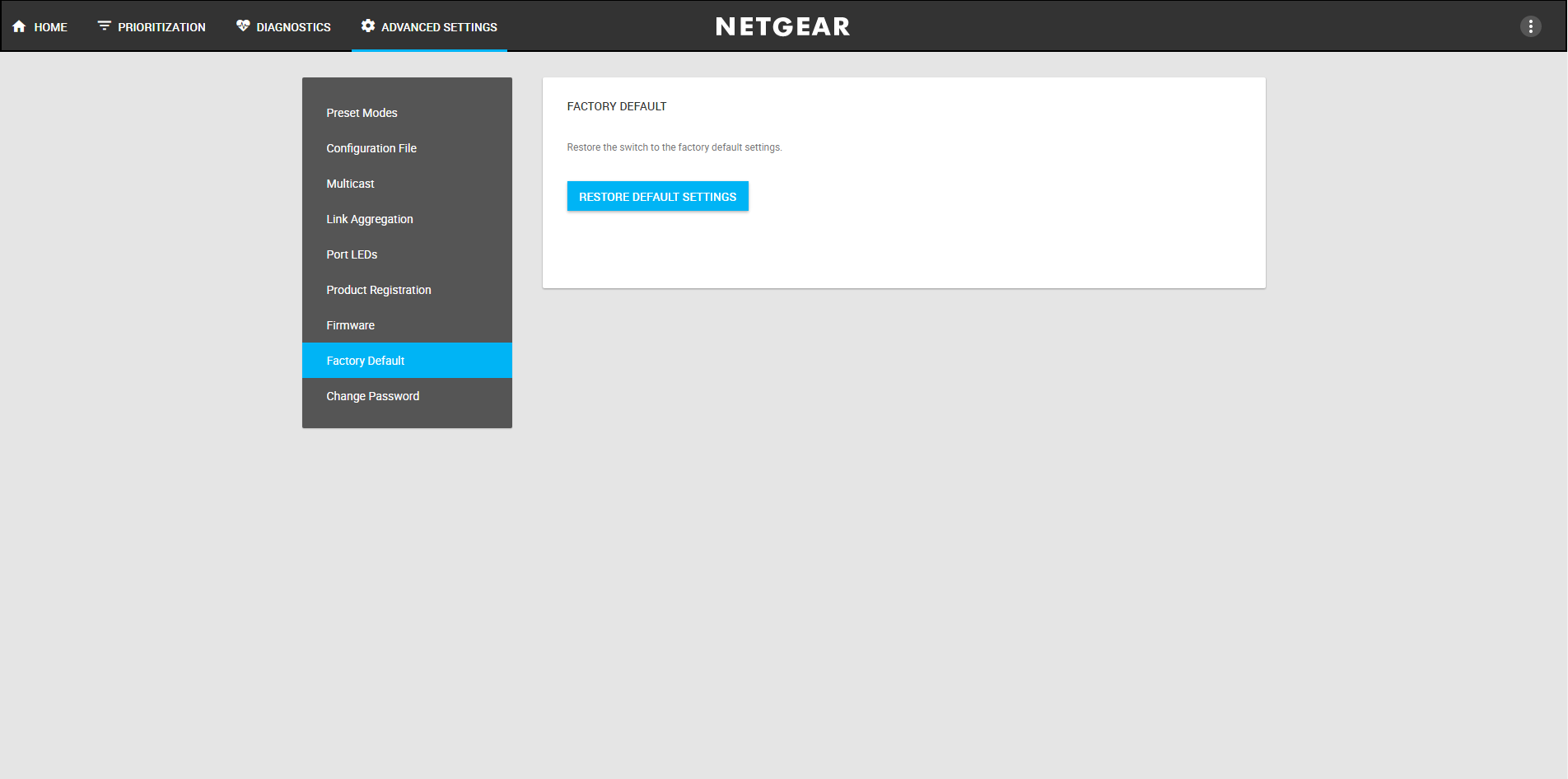
Por último, como ya comentamos, el usuario posee un dispositivo que por defecto posee una contraseña generada de forma exclusiva para este. En el caso de que no se quiera cambiar no sucede nada, ya que es suficientemente fuerte en lo que se refiere a seguridad. Sin embargo, dada la complejidad tal vez sea una buena idea modificarla, siendo necesario recurrir a este apartado.
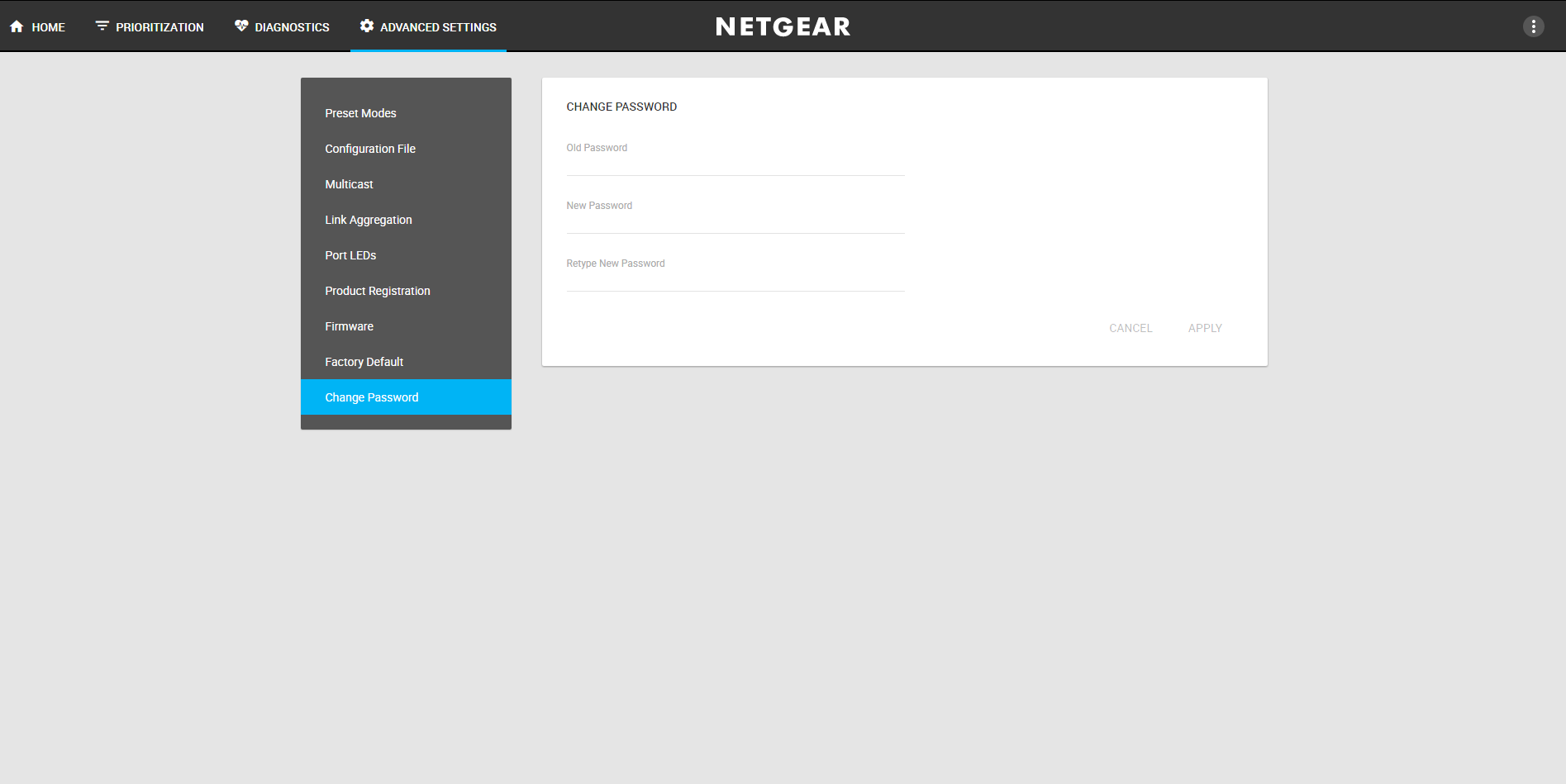
Tal y como se ha podido ver, un menú bastante completo y claro, que tal vez sea el aspecto más importante. Incluye algunas opciones interesantes como Link Aggregation de hasta 4 Gbps o las configuraciones necesarias para contenidos Multicast. Pero aún nos queda ver un aspecto relevante.
Vista responsive
Uno de los aspectos que hemos destacado desde el principio ha sido la existencia de un menú web responsive, algo que propicia la utilización de dispositivos móviles para realizar la configuración.
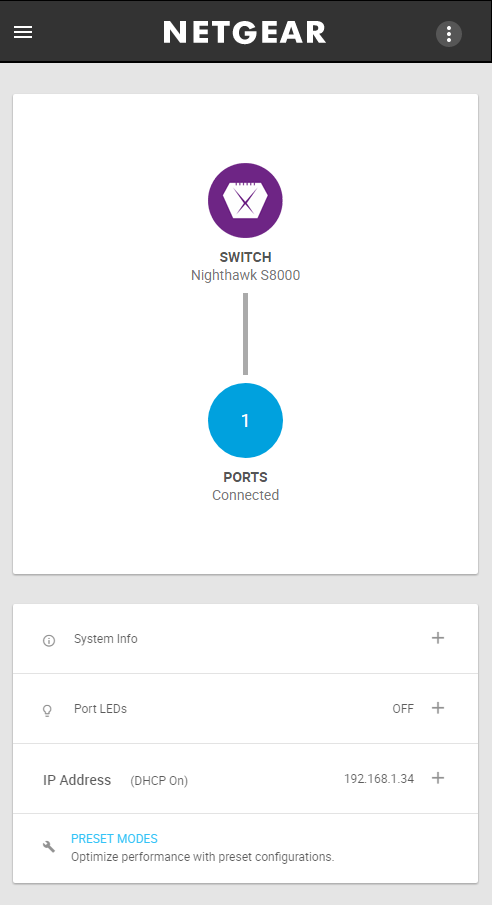
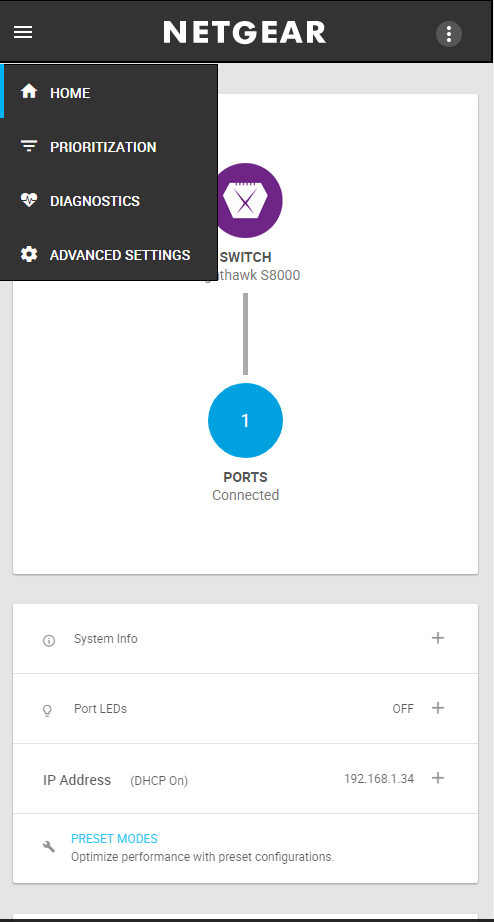
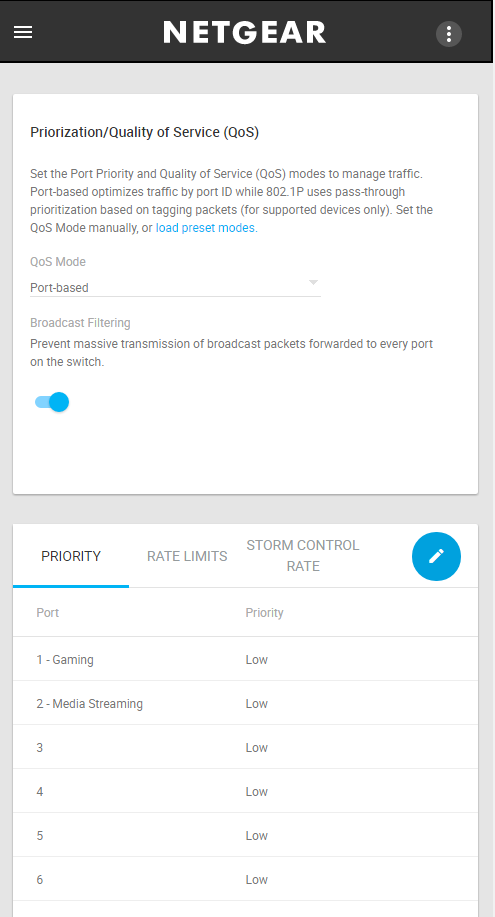
Tal y como se puede ver, el tamaño de los elementos es el correcto y la accesibilidad de los menús es muy buena, pudiendo visualizar todas las opciones de forma correcta a través del navegador de un dispositivo móvil. En este aspecto, decir que el fabricante ha acertado sin lugar a dudas en la programación del menú de configuración web y en las opciones incluidas.
Conclusiones Finales del NETGEAR Nighthawk GS808E S8000
Puntos Fuertes
- Rendimiento
- Funciones del firmware
- Menú web responsive
- Diseño
- Carcasa metálica
- Precio
Puntos Débiles
- Ventilación pasiva
Puntuación
Comenzamos el análisis con una buena perspectiva de este dispositivo, algo generado gracias a su precio de 120 euros. Pero siempre hay que esperar al rendimiento y en este caso al menú de configuración web. Finalmente, no solo el rendimiento ha sido bueno, sino que el menú de configuración ha resultado ser todo un acierto por parte del fabricante.
Link Aggregation, soporte para tráfico multicast, dispositivo Plug&Play y un diseño agresivo de su carcasa son los ingredientes para configurar un dispositivo perfecto. Su carcasa es metálica y permite que el equipo ofrezca una mayor robustez, además de servir como elemento de disipación de calor. Es en este último aspecto donde encontramos el punto negativo, ya que la disipación es pasiva, y tal vez habría sido recomendable incluir un ventilador para mejorar la extracción de calor.
Después de poner todo esto encima de la mesa, el equipo de RedesZone cree que la valoración del switch NETGEAR Nighthawk GS808E S8000 sea 10/10.

Si tenéis alguna duda sobre el dispositivo analizado, podéis ponernos un comentario y os responderemos lo antes posible.

